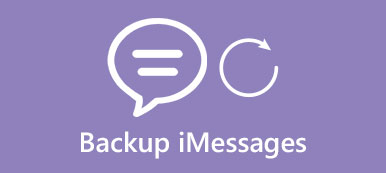Szöveges üzenet továbbítása iPhone-on lehetővé teszi a kapott/küldött üzenetek megosztását más névjegyekkel képernyőképek nélkül. Ez különösen hasznos linkeket vagy webhelyeket tartalmazó üzenetek esetén. Ily módon mások is kapcsolatba léphetnek a tartalommal. Eközben van egy automatikus módja az iPhone-on lévő szöveges üzenetek továbbításának más Apple-eszközökre a beszélgetés folytatásához. Ha már az ördögről beszélünk, itt van egy lépésről lépésre útmutató a megfelelő kezdést kereső felhasználók számára.
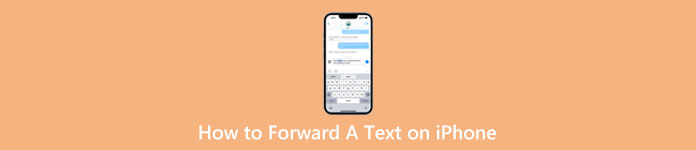
- 1. rész: [Részletes lépések] Szöveges üzenet továbbítása iPhone készüléken
- 2. rész: Szöveges üzenetek automatikus továbbítása másik telefonra iPhone-on
- 3. rész: GYIK a szövegek továbbításáról az iPhone készüléken
1. rész: [Részletes lépések] Szöveges üzenet továbbítása iPhone készüléken
A szöveges üzenet iPhone készüléken történő továbbításának lépései meglehetősen egyszerűek, az alábbiak szerint:
1 lépésKeresse meg a továbbítani kívánt üzeneteket vagy szövegeket a Üzenet app.
2 lépésÉrintse meg és nyomja meg az egyiket. Egy kis menü jelenik meg, és válassza ki a lehetőséget Több opciót.
3 lépésEgy kék pipa jelenik meg a kiválasztott szöveg mellett. Továbbra is választhat más szövegeket.
4 lépésAz alábbi sarokban koppintson a nyílgombra, válassza ki a továbbítani kívánt névjegyet, és koppintson a zöld nyílra az elküldéshez.
5 lépésA szövegek továbbításának befejezéséhez érintse meg a gombot Mégsem gombot fent.
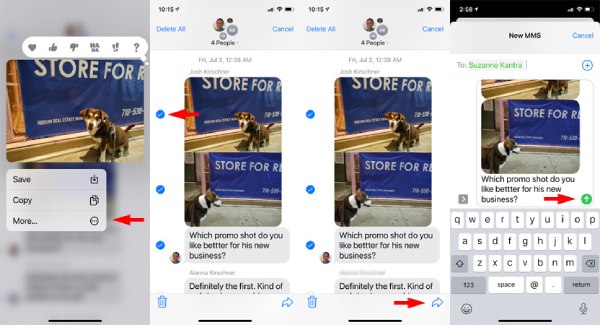
2. rész: Szöveges üzenetek automatikus továbbítása másik telefonra iPhone-on
Az iPhone automatikus szövegtovábbítása kiválóan alkalmas az Apple-eszközök közötti folyamatos beszélgetéshez. Ha iPhone-on küld SMS-t, de töltésre van szüksége, egy másik iPhone-on, Mac-en, iPaden vagy más, a Continuity rendszerkövetelményeknek megfelelő eszközön onnan folytathatja, ahol abbahagyta.
1 lépésFüggetlenül attól, hogy melyik eszközre kíván továbbítani, ne felejtse el ugyanazzal az Apple ID-vel bejelentkezni az iMessage szolgáltatáshoz.
2 lépésNyissa meg iPhone-ját, menjen a Beállítások és Üzenetek. Görgessen le és keresse meg Szöveges üzenet továbbítása.
3 lépésKoppintson rá. Más eszközöket fog látni, amelyek üzeneteket fogadhatnak/küldhetnek iPhone-járól. Ezután érintse meg az eszközt az engedélyezéséhez.
4 lépésLehet, hogy meg kell adnia az iPhone-ján megjelenő ellenőrző kódot. Ezentúl az összes üzenetet, amelyet ezen az iPhone-on küldött/kap, a rendszer automatikusan továbbítja a kiválasztott készülékére.
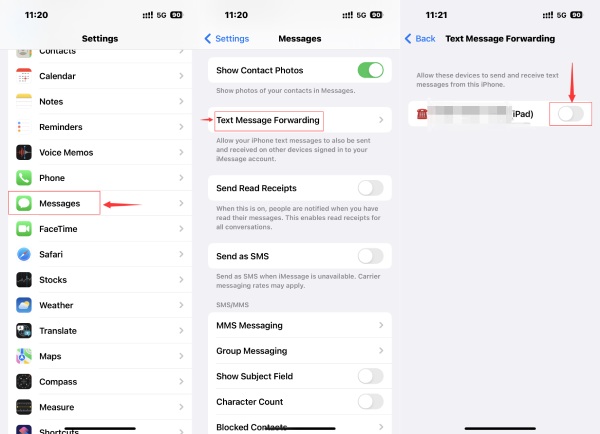
Extra tipp: Szöveges üzenetek kézi továbbítása az iPhone készüléken a számítógépre
Bár a Continuity rendszer nem alkalmas nem Apple eszközökhöz, továbbra is manuálisan továbbíthatja az iPhone-on lévő szöveges üzeneteket a számítógépre, és biztonsági másolatot készíthet iPhone Transfer. A továbbítás után ezek a szöveges üzenetek biztonságban maradnak a számítógépen, és bármikor importálhatja őket új iPhone készülékére.
Eközben az iPhone-ról érkező üzenetek kezelése is egy szelet a tortán az átvitel előtt. Szöveges üzeneteket láthat más alkalmazásokból, például a WhatsApp, Viber, Line stb. alkalmazásból. Amikor üzeneteket exportál iPhone-járól az iPhone Transfer segítségével, többféle formátum is használható, beleértve a TXT-t, a CSV-t és a HTML-t.

4,000,000 + Letöltések
Rendezze az összes üzenetet különböző kategóriákba.
Válasszon ki bizonyos szövegeket az üzenetből exportálásra.
Keressen konkrét információkat egy halom üzenetből.
Állítsa vissza az üzeneteket egy új iPhone-ra a korábbi biztonsági másolatokkal.
Szöveges üzenetek átvitele iPhone-ról PC-re
1 lépésSzámítógépén töltse le, telepítse és indítsa el az iPhone Transfer alkalmazást. Ezután csatlakoztassa iPhone-ját a számítógéphez. Kattints a Üzenetek gombot a bal oldalon, és a program elkezdi beolvasni az üzeneteket. A szkennelési folyamat során biztonsági másolatot készít az üzenetekről, hogy megakadályozza az adatvesztést, és megköveteli az iPhone képernyőjelszavának megadását.
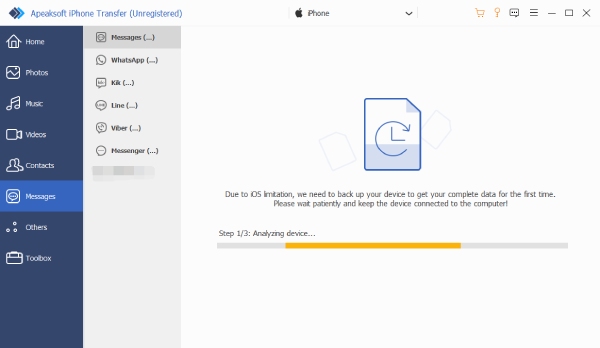
2 lépésKattintson az Üzenetek át akarod adni. Az előnézet megjelenik a jobb oldalon, és kipipálhatja az adott üzenet szövegét. Ha nem találja a kívánt üzeneteket, kattintson a fenti frissítés gombra az iPhone ismételt átvizsgálásához.
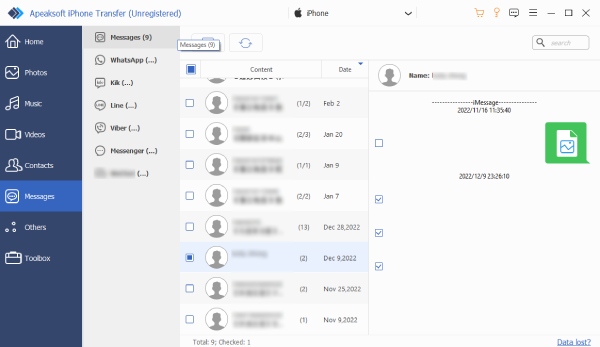
3 lépésAz ablak tetején kattintson a Export a PC-re gombot, és válasszon exportálási formátumot. Ezután válasszon ki egy mappát az üzenetek elhelyezéséhez az előugró ablakban. Kattints a Válassza ki a Mappa gombot a megerősítéshez. Az átvitel befejeződik, amikor megjelenik egy emlékeztető.
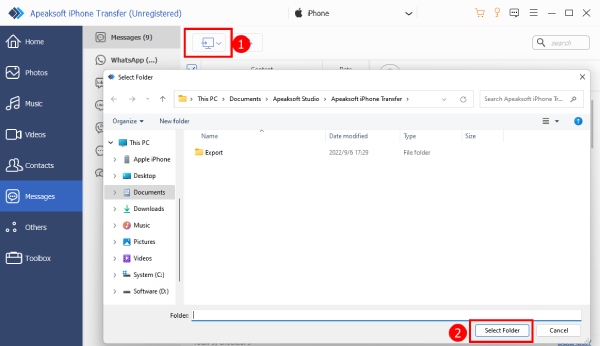
3. rész: GYIK a szövegek továbbításáról az iPhone készüléken
1. kérdés. Továbbíthatok titokban szöveges üzeneteket (iPhone)?
Igen tudsz. A szövegtovábbítási oktatóanyag fenti lépései lehetővé teszik, hogy üzeneteket küldjön más névjegyeknek anélkül, hogy erről másokat értesítene.
2. kérdés: Miért különböznek az iPhone-üzenetek buborékszínei?
Az iPhone-on lévő üzenetbuborékok gyakran két színben jelennek meg: kék vagy zöld. A kékek az iMessage-t jelentik, és a kapcsolat, akinek SMS-t küld, szintén az iMessage-t használja. Ezek az üzenetek titkosítottak, míg a zöld buborékok nem titkosított SMS/MMS üzenetek.
3. kérdés: Hogyan lehet részben szöveget továbbítani iPhone-on?
Ha csak néhány szót szeretne egy szöveges üzenetből, kimásolhatja, kijelölheti a szövegeket, beillesztheti őket, és új üzenetet küldhet más névjegyeknek. Nyomja meg a szövegbuborékot a Másolás opció megjelenítéséhez. Ezután nyomja meg a gépelési mezőt a beillesztéshez.
Következtetés
Összességében könnyű válaszolni hogyan továbbíthat szöveget iPhone-on. Mostantól kézi vagy automatikus továbbítással zökkenőmentesen folytathat beszélgetéseket különböző névjegyek és eszközök között. Ezenkívül még az iCloud nélkül is biztonsági másolatot készíthet az iPhone-ról a számítógépen lévő iMessages üzeneteiről az iPhone Transfer segítségével.